DataNumen Outlook Password Recovery V1.1.0.0 英文安装版
DataNumen Outlook Password Recovery是一款操作简单的outlook密码恢复工具,如果你的outlook文件不小心丢失了,可以尝试通过这款工具来进行修复,如果你忘记了密码的加密PST文件,那么这个工具,你可以很容易地恢复密码,并访问PST文件中的内容。
最近,有些朋友在使用win7系统时发现窗口出现了文字乱码,这种情况可能是系统语言出现了一些问题,也可能是默认字体出现了问题,我们可以分别进行设置修复,下面就一起来看一下具体的解决方法吧。
win7窗口出现文字乱码解决方法
方法一:
1、打开“控制面板”
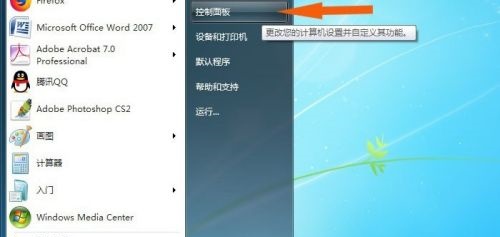
2、选择“区域和语言”
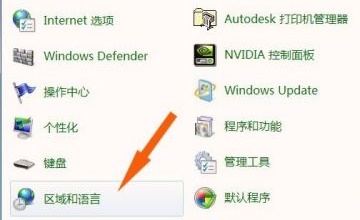
3、点击“管理”选项卡
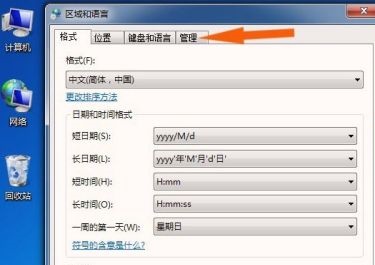
4、选择“更改系统区域设置”
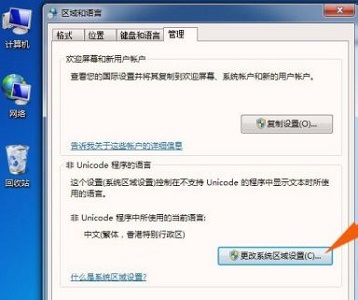
5、点击当前系统区域设置。
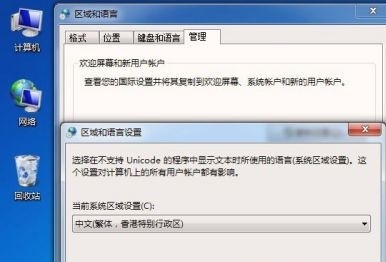
6、更改为简体中文即可。
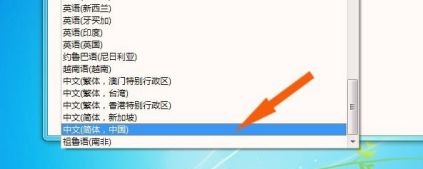
方法二:
1、同样是在控制面板中,选择“字体”
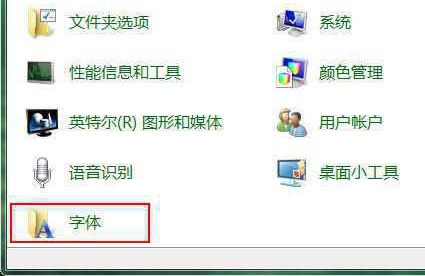
2、点击左上方的“字体设置”
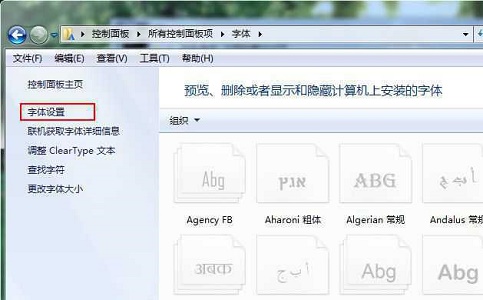
3、选择“还原默认字体设置”,再点击“确定”即可
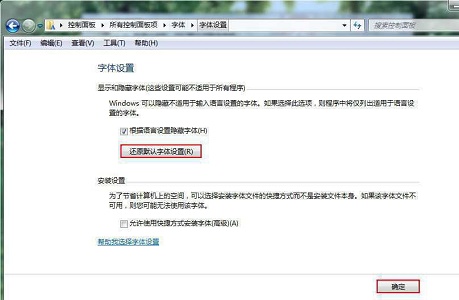
以上就是win7窗口出现文字乱码解决方法了,遇到问题的朋友可以依次使用这两个方法进行解决。想知道更多相关教程还可以收藏本站。
热门教程 周 月
联想电脑Win10摄像头用不了怎么办?
7次 2克拉克拉如何开直播?克拉克拉开直播的方法
6次 3Wps自动保存怎么设置
6次 4Win10加入Windows预览体验计划失败错误码0x800BFA07怎么办?
6次 5怎么开启电脑的TPM 2.0?开启TPM2.0图文教程
6次 6暴风影音中如何看3D电影?暴风影音中3D电影的方法步骤
6次 7怎么避开Steam启动游戏?免Steam启动游戏教程
6次 8Win10专业版中如何禁用快速用户切换功能?
5次 9Win10使用远程连接工具提示“您的凭证不工作”的解决办法
5次 10Win10系统Win快捷键不能用修复方法
5次Win10 KB5005033怎么卸载 Win10 KB5005033卸载方法
17次 2万能Win11激活秘钥分享 Win11免费激活码
14次 3怎么避开Steam启动游戏?免Steam启动游戏教程
11次 4暴风影音中如何看3D电影?暴风影音中3D电影的方法步骤
10次 5Win10无法连接打印机并提示0x00004005错误代码怎么办?
10次 6爱思助手怎么从电脑导入视频?
9次 7升级Win11后Office还能用吗?升级Win11后Office是否还能用详细介绍
9次 8Windows11正式版什么时候推送?Win11更新推送时间
9次 9迅雷影音怎么开启无痕模式?迅雷影音无痕模式启用方法
9次 10随身乐队怎么导出录音文件?随身乐队导出录音文件的方法
9次最新软件